时间:2015-12-02作者:xp系统之家 来源:http://www.37m.cn
很多小朋友更新到win7装机版系统后,不喜爱电脑自带的输入法,下载安装第三方输入法软件。使用一段时间后觉得不好,删除之后发现还是会显示此输入法。为此,爱装机教大家win7装机版彻底卸载输入法删除残留项的介绍。
win7删除输入法残留选项的全部步骤
办法一、
第一步:首先常规的卸载软件,打开win7装机版系统中的控制面板界面,点击【程序】进入。
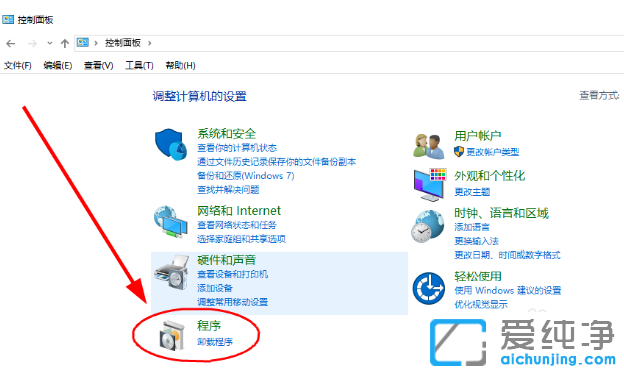
第二步:选中想要删除的软件,鼠标右键点击【卸载】,进入卸载软件页面。
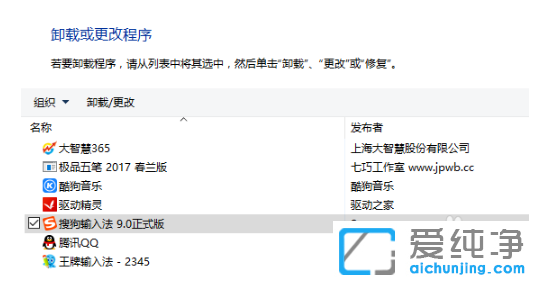
第三步:根据页面卸载步骤,一步步进行卸载,最后点击确定,第一步卸载完成。接着开始检查清理残留文件。
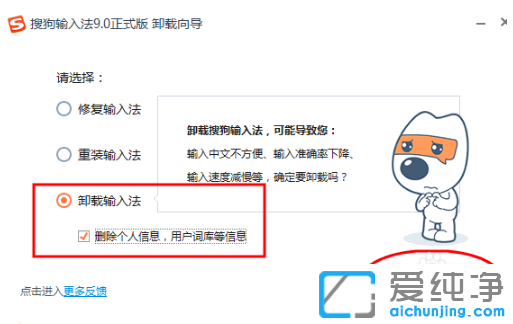
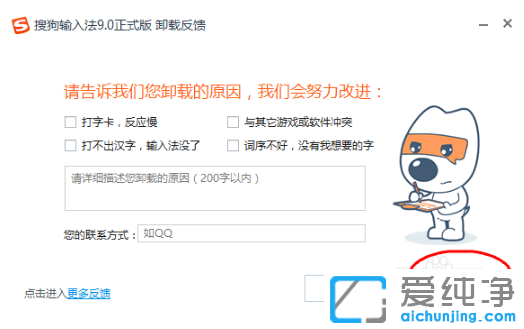
办法二、
第一步:在win7装机版64位电脑中,打开所有文件夹的搜索页面,在搜索栏目输入关键词,就会出现关于的文件名。
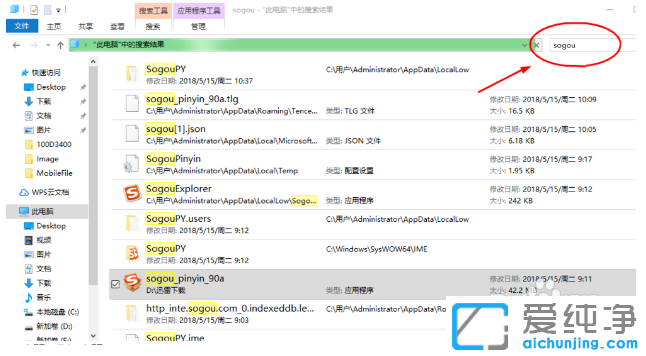
第二步:选中它们,鼠标右键,选择选项中的【使用360强力删除】。
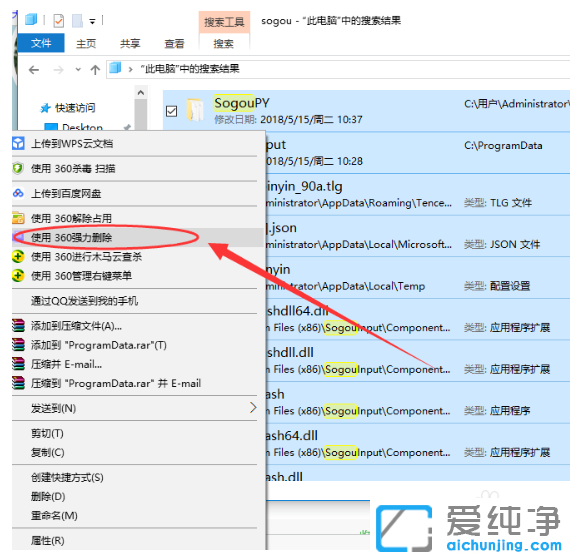
办法三、
第一步:按键盘上的win按键,找到搜索栏,打开,输入regedit,点击进入注册信息搜索栏。
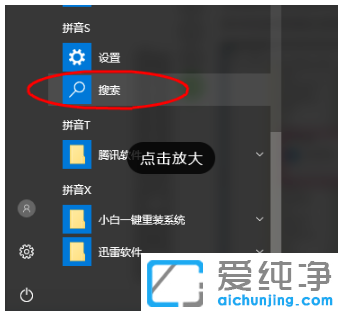
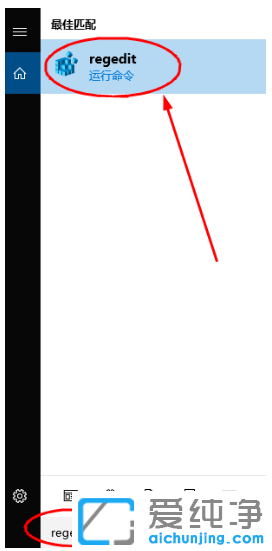
第二步:进入注册表编辑器窗口,选择【编辑】下拉项中的【查找】,随后弹出的窗口中输入软件名,点击【查找下一个】。
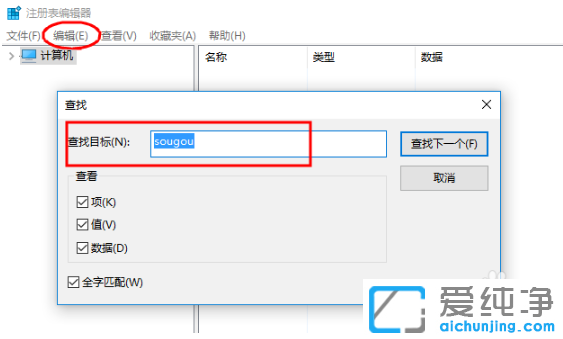
第三步:找到残留文件后,鼠标右键残留文件,选择【删除】,再次确定直接完成清理工作。
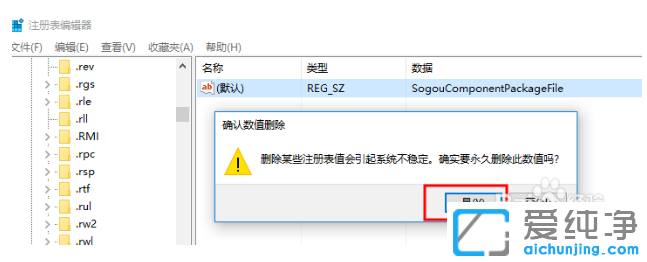
上述便是win7装机版彻底卸载输入法删除残留项的全部操作了。众多win7装机版介绍关注爱装机官网。
本站发布的ghost系统与电脑软件仅为个人学习测试使用,不得用于任何商业用途,否则后果自负!